Article Number: 000126353
Come scaricare Dell Wyse USB Imaging Tool
Summary: È possibile scaricare Dell Wyse USB Imaging Tool attenendosi a queste istruzioni.
Article Content
Instructions
Questo articolo illustra la procedura per scaricare Dell Wyse USB Imaging Tool utilizzato per aggiornare il firmware del thin client Wyse.
Piattaforme interessate:
- Dell OptiPlex 3000 Thin Client
- Latitude 3460 Mobile Thin Client
- Latitude 3480 Mobile Thin Client
- Latitude 5280 Mobile Thin Client
- Latitude E7270 Mobile Thin Client
- Wyse 3030 LT Thin Client
- Wyse 3040 Thin Client
- Wyse 5010 Thin Client
- Wyse 5020 Thin Client
- Wyse 5040 All-in-One Thin Client
- Wyse 5060 Thin Client
- Wyse 5070 Thin Client
- Wyse 5070 Extended Thin Client
- Wyse 5470 Thin Client
- Wyse 5470 All-in-One Thin Client
- Wyse 7010 Thin Client
- Wyse 7010 Extended Thin Client
- Wyse 7020 Thin Client
- Wyse 7040 Thin Client
Nota: prima di eseguire il download, un utente deve identificare la versione compatibile di Dell Wyse USB Imaging Tool. Per ulteriori informazioni, fare riferimento alla matrice di compatibilità di Dell Wyse USB Imaging Tool.
Per scaricare Dell Wyse USB Imaging Tool:
- In un web browser, accedere a https://www.dell.com/support/home.
- Cliccare su Visualizza tutti i prodotti.
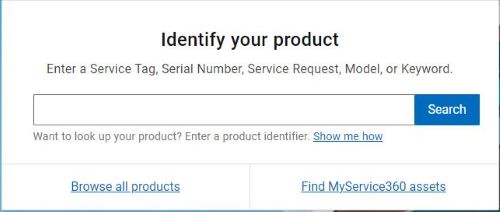
Figura 1. Visualizza tutti i prodotti
- Cliccare su Computer.

Figura 2. Computers
- Cliccare su Thin client.
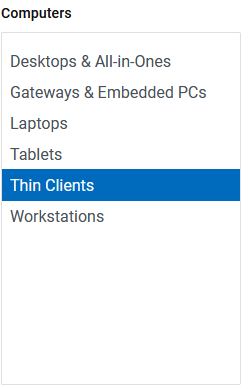
Figura 3. Thin client
- Cliccare su Wyse.
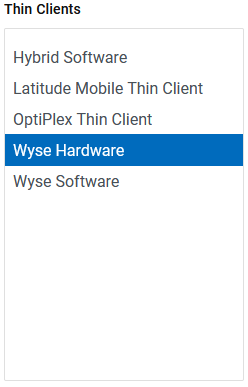
Figura 4. Hardware Wyse
- Cliccare sul thin client Wyse in uso.
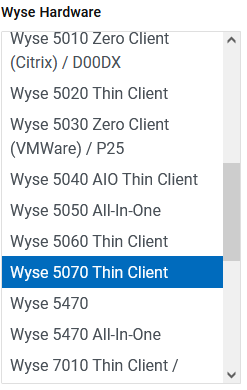
Figura 5. Selezione di un thin client Wyse
Nota: il thin client Wyse nell'immagine di esempio potrebbe variare nell'ambiente in uso.
- Cliccare su Seleziona questo prodotto.
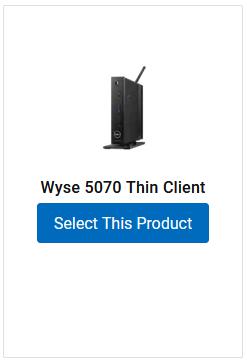
Figura 6. Seleziona questo prodotto
Nota: il thin client Wyse nell'immagine di esempio potrebbe variare nell'ambiente in uso.
- Cliccare su Driver e download.

Figura 7. Driver e download
- In Categoria selezionare Applicazione.
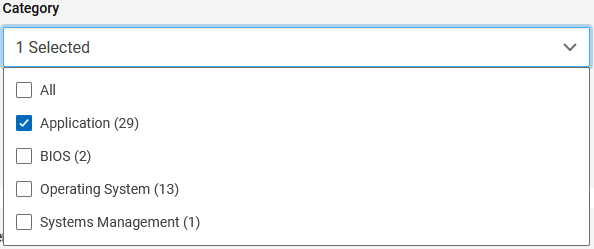
Figura 8. Application
- A destra di Dell Wyse USB Imaging Tool cliccare su Scarica.

Figura 9. Download
Nota:
- La versione di Dell Wyse USB Imaging Tool può variare rispetto allo screenshot precedente.
- la data della versione potrebbe differire da quella della schermata precedente.
Additional Information
Articoli consigliati
Di seguito sono riportati alcuni articoli consigliati correlati a questo argomento che potrebbero essere di interesse per l'utente.
- Lorem ipsum
- Lorem ipsum
- Lorem ipsum
- Lorem ipsum
- Lorem ipsum
- Lorem ipsum
- Lorem ipsum
- Lorem ipsum
- Lorem ipsum
- Lorem ipsum
Videos
Article Properties
Affected Product
OptiPlex 3000 Thin Client, Latitude E7270 mobile thin client, Latitude 3460 mobile thin client, Wyse 3030 Thin Client, Wyse 3040 Thin Client, Latitude 3480 mobile thin client, Wyse 5010 Thin Clients / D10D/D10DP/D90D7, Wyse 5020 Thin Client
, Wyse 5040 AIO Thin Client, Wyse 5050 All-In-One, Wyse 5060 Thin Client, Wyse 5070 Thin Client, Latitude 5280 mobile thin client, Wyse 5470 All-In-One, Wyse 5470, Wyse 7020 Thin Client, Wyse 7040 Thin Client, Wyse 5010 Zero Client (Citrix) / D00DX, Wyse 7010 Thin Client / Z90D7
...
Last Published Date
18 Apr 2024
Version
11
Article Type
How To